Cara Login Secara Otomatis ke Windows 10 tanpa Password
Cara Login Secara Otomatis ke Windows 10 tanpa Password mungkin bisa dicoba untuk meningkatkan booting komputer supaya lebih cepat. Selain itu kita tidak perlu lagi memasukkan password saat login ke windows. Di sini sobat tidak perlu membuat user baru, tapi bisa juga menggunakan user admin yang dihilangkan saat proses windows meminta windows, jadi booting komputer akan cepat selesai. Akan tetapi cara ini memiliki kelemahan di mana orang lain yang menggunakan laptop sobat dapat masuk dengan mudah karena login secara otomatis, karena menggunakan hak akses admin maka yang menggunakannya juga dapat merubah semua pengaturan yang ada.

Nah, untuk itu kita perlu tahu siapa yang menggunakan laptop kita dan bagaimana orangnya apakah suka jail/iseng tidak dan lain sebagainya untuk mencegah hal-hal yang tidak diingkan. Sedangkan kelebihannya sendiri seperti yang saya bilang tadi yaitu booting lebih cepat dan juga tanpa harus mengisi password terlebih dahulu saat masuk ke windows. Di sini ada dua cara yang dapat digunakan, cara pertama yaitu mangaktifkan otomatis login pada registry di windows 10 dan cara kedua merubah pengaturan di User account Oke langsung saja sobat ikuti langkah-langkah Cara Login Otomatis ke Windows 10 berikut ini.
Cara pertama : mangaktifkan otomatis login pada registry di windows 10

Nah, untuk itu kita perlu tahu siapa yang menggunakan laptop kita dan bagaimana orangnya apakah suka jail/iseng tidak dan lain sebagainya untuk mencegah hal-hal yang tidak diingkan. Sedangkan kelebihannya sendiri seperti yang saya bilang tadi yaitu booting lebih cepat dan juga tanpa harus mengisi password terlebih dahulu saat masuk ke windows. Di sini ada dua cara yang dapat digunakan, cara pertama yaitu mangaktifkan otomatis login pada registry di windows 10 dan cara kedua merubah pengaturan di User account Oke langsung saja sobat ikuti langkah-langkah Cara Login Otomatis ke Windows 10 berikut ini.
Cara pertama : mangaktifkan otomatis login pada registry di windows 10
- Tekan tombol windows + R pada keyboard secara bersamaan pada keyboard untuk membuka Run
- Setelah itu ketikan regedit dan tekan enter
- Setelah Registry Editor terbuka, selanjutnya pergi ke HKEY_LOCAL_MACHINE >> SOFTWARE >> Microsoft >> Windows NT >> CurrentVersion >> Winlogon
- Klik dua kali pada DefaultUserName pada bagian sebelah kanan dan pastikan dibawah keterangan Value data ada nama/akun microsoft sobat.
- Selanjutnya cari DefaultPassword. Jika tidak ditemukan sobat bisa membuatnya sendiri dengan cara klik New lalu pilih String Value kemudian beri nama (value name) : DefaultPassword dan isikan password (value data) dibawahnya. lalu klik OK
- Terkakhir, cari lagi AutoAdminLogon lalu ubah value data dari 0 (nol) menjadi 1 (satu).
- Jika telah selesai silahkan restart komputer.
- Tekan tombol windows + R pada keyboard secara bersamaan pada keyboard untuk membuka Run
- Setelah itu ketikan Netplwiz dan tekan enter.
- Pada tab User, sobat hilangkan sebuah tanda centang pada Users must enter a user name and password to use this computer.
- Klik apply, kemudian windows akan minta konfirmasi password.
- Silahkan isikan password yang digunakan pada saat login.
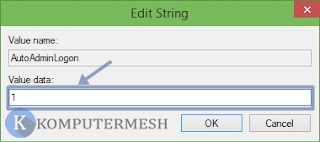
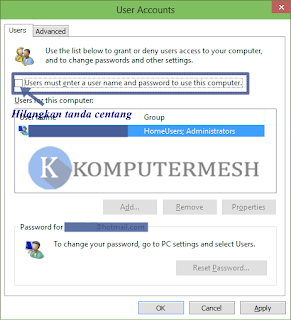






.png)



Tidak ada komentar: